Τα Google Sheets σάς επιτρέπουν να χρησιμοποιήσετε ένα σκούρο φόντο, το οποίο δεν κουράζει τόσο πολύ τα μάτια σας. Θα σας δείξουμε πώς να ενεργοποιήσετε τη σκοτεινή λειτουργία στα Google Sheets σε Android, iPhone και υπολογιστή.
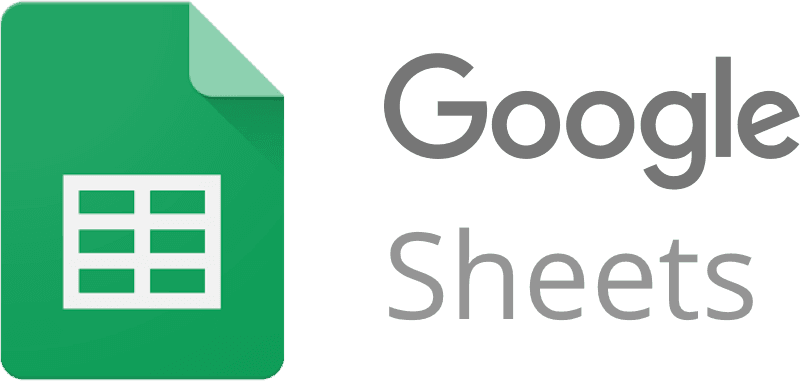
Δείτε επίσης: Πώς να διαγράψετε ένα Google review
Πώς να ενεργοποιήσετε το Dark Mode στα Google Sheets σε Android και iPhone
Είναι αρκετά εύκολο να μεταβείτε σε σκοτεινή λειτουργία στα Google Sheets στο smartphone σας. Για να το κάνετε αυτό, ανοίξτε την εφαρμογή Gοogle Sheets σε Android ή iPhone και πατήστε το μενού τριών γραμμών στην επάνω αριστερή γωνία της οθόνης.
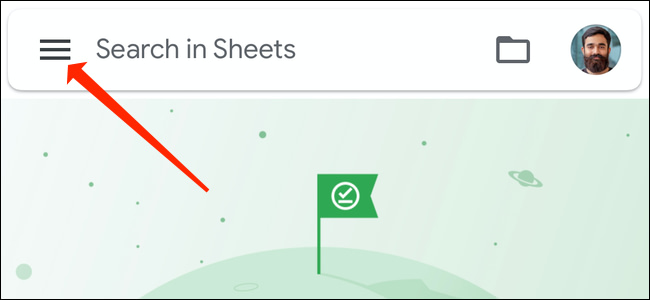
Για να ενεργοποιήσετε το dark mode από το μενού τριών γραμμών, επιλέξτε “Settings”.
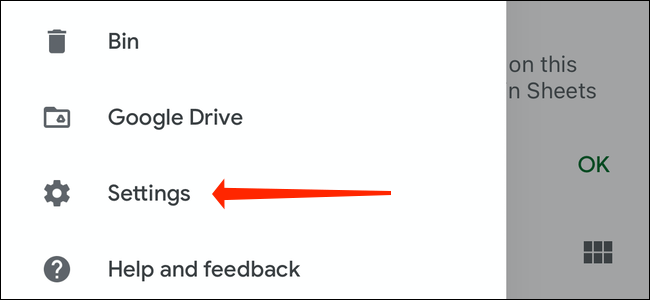
Στις ρυθμίσεις των Google Sheets στο iPhone, επιλέξτε “Theme”. Σε Android, αυτή η επιλογή ονομάζεται “Choose Theme”.
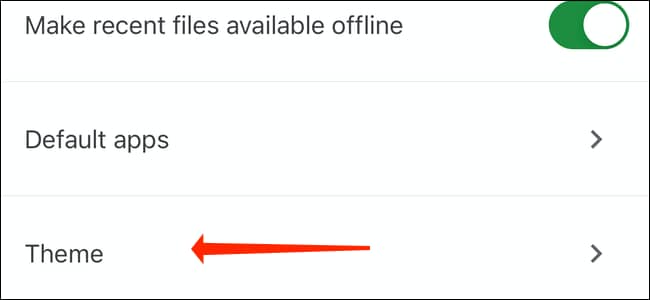
Πατήστε “Dark” στις ρυθμίσεις του Theme για μετάβαση σε dark mode στα Google Sheets στο smartphone σας.
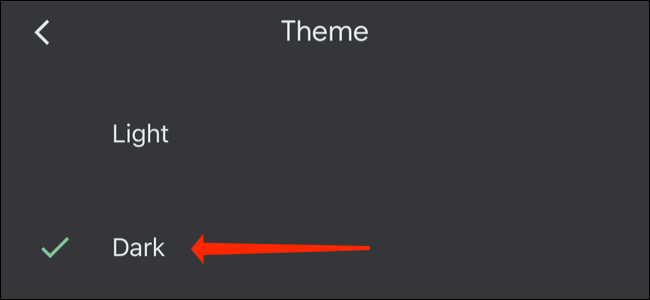
Αφού ενεργοποιήσετε τη σκοτεινή λειτουργία στα Goοgle Sheets, μπορείτε να προβάλετε μεμονωμένα έγγραφα σε ανοιχτόχρωμο θέμα στην εφαρμογή. Δεν χρειάζεται να μεταβείτε στο ελαφρύ θέμα σε ολόκληρη την εφαρμογή, αν θέλετε απλώς να ελέγξετε την εμφάνιση ενός υπολογιστικού φύλλου με ανοιχτόχρωμο φόντο. Για να το κάνετε αυτό, ανοίξτε οποιοδήποτε υπολογιστικό φύλλο στην εφαρμογή Goοgle Sheets σε Android ή iPhone και πατήστε το εικονίδιο με τις τρεις κουκκίδες στην επάνω δεξιά γωνία της οθόνης.
Δείτε επίσης: Πώς θα κάνετε μία κριτική στην εφαρμογή Χάρτες Google
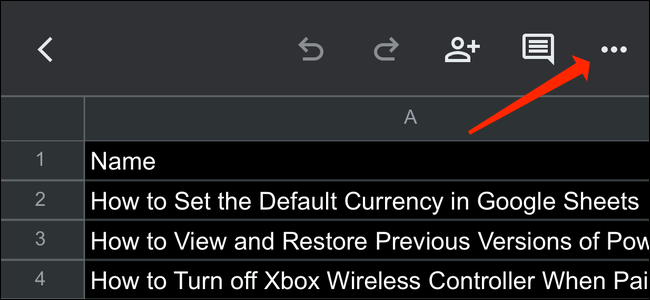
Αυτό ανοίγει το παράθυρο προτιμήσεων για το υπολογιστικό φύλλο σας στα Google Sheets. Επιλέξτε το switch δίπλα στο “View In Light Theme” για να δείτε το υπολογιστικό φύλλο με ανοιχτό φόντο.
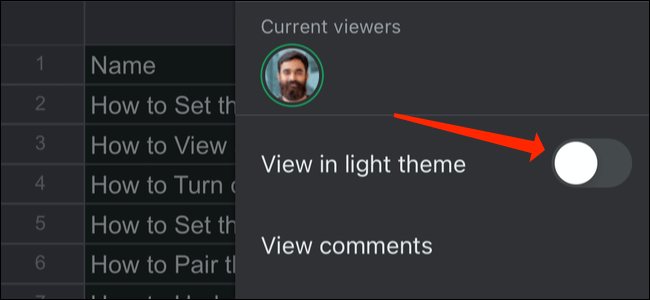
Εάν θέλετε να επιστρέψετε σε dark mode, γυρίστε ξανά το switch δίπλα στο “View In Light Theme” για άλλη μια φορά.
Δείτε επίσης: Τρόπος χρήσης των Google Fonts στο Microsoft Word
Πώς να ενεργοποιήσετε το Dark Mode στα Gοogle Sheets στο Desktop
Παρόλο που τα Google Sheets δεν υποστηρίζουν επίσημα τη σκοτεινή λειτουργία σε επιτραπέζιο υπολογιστή, μπορείτε να το ενεργοποιήσετε χρησιμοποιώντας τα flags του Google Chrome.
Πριν ξεκινήσετε, λάβετε υπόψη ότι αυτή η μέθοδος θα επιβάλλει τη σκοτεινή λειτουργία σε όλους τους ιστότοπους και όχι μόνο στα Google Sheets. Ανοίξτε το Google Chrome σε Windows, Mac ή Linux και στη γραμμή διευθύνσεων στο επάνω μέρος του παραθύρου, πληκτρολογήστε chrome://flags.
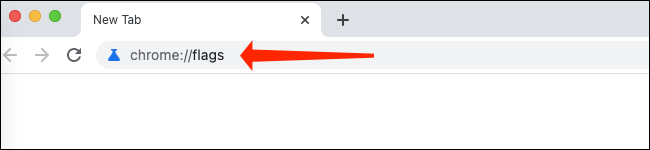
Κάντε κλικ στο πλαίσιο αναζήτησης στο επάνω μέρος της σελίδας με τα flags του Chrome και αναζητήστε το “Force Dark Mode”.
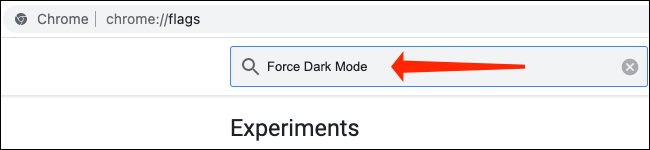
Στα αποτελέσματα αναζήτησης, θα δείτε το “Force Dark Mode For Web Contents”. Στη δεξιά πλευρά αυτού του αποτελέσματος, κάντε κλικ στο κουμπί “Default” για να εμφανιστεί ένα αναπτυσσόμενο μενού.
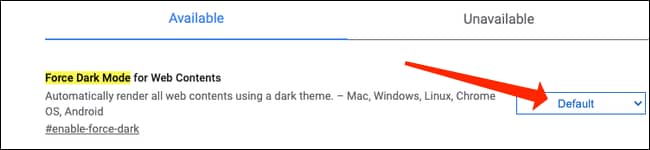
Επιλέξτε “Enabled” στο αναπτυσσόμενο μενού για να επιβάλλετε τη σκοτεινή λειτουργία σε όλους τους ιστότοπους που ανοίγετε στον Google Chrome.
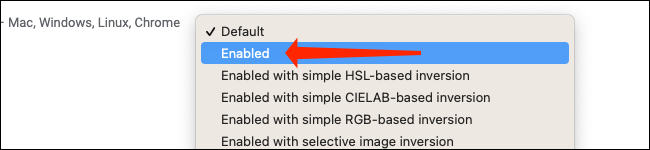
Το τελευταίο βήμα είναι η επανεκκίνηση του προγράμματος περιήγησης. Το Chrome θα σας δείξει μια προειδοποίηση που θα σας ζητά να επανεκκινήσετε το πρόγραμμα περιήγησης για να εφαρμόσετε τις αλλαγές. Βεβαιωθείτε ότι δεν έχετε αποθηκευμένη εργασία σε άλλες ανοιχτές καρτέλες ή παράθυρα του προγράμματος περιήγησης και, στη συνέχεια, κάντε κλικ στο μπλε κουμπί “Relaunch”.
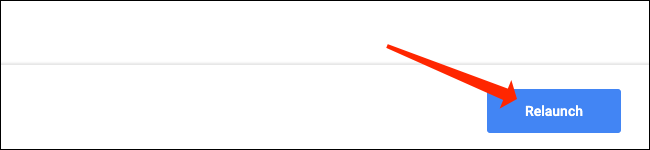
Αυτό είναι! Μπορείτε να ανοίξετε τον ιστότοπο των Google Sheets και να απολαύσετε το dark mode. Το φόντο θα είναι σκοτεινό και το χρώμα της γραμματοσειράς θα είναι λευκό.
Πηγή πληροφοριών: howtogeek.com
